
Google Play trgovina jedina je službena trgovina aplikacija za mobilne uređaje sa Android OS-om. Uz stvarne aplikacije, predstavlja igre, filmove, knjige, štampu i muziku. Dio sadržaja dostupan je za preuzimanje potpuno besplatno, ali postoji i nešto što treba platiti, a za to bi se sredstva plaćanja trebala vezati za vaš Google račun - bankovnu karticu, mobilni račun ili PayPal. Ali ponekad možete naići na suprotan zadatak - potrebu da uklonite određeni način plaćanja. Kako se to radi razgovaraćemo u našem članku danas.
Pogledajte također: Alternativne prodavaonice aplikacija za Android
Izbrišite način plaćanja u Trgovini Play
Nema ništa komplicirano u razdvajanju jedne (ili više, ako postoje) vaše bankovne kartice ili računa s vašeg Google računa, problemi mogu nastati samo prilikom traženja ove opcije. No, budući da je robna marka aplikacija ista na svim pametnim telefonima i tabletima (ne uključujući one zastarjele), upute predstavljene u nastavku mogu se smatrati univerzalnim.
1. opcija: Google Play prodavnica na Androidu
Naravno, Play Market primarno se koristi na Android uređajima, tako da je sasvim logično da je način plaćanja najlakši za uklanjanje putem mobilne aplikacije. To se radi na sljedeći način:
- Pokretanje Google Play Store-a, otvorite njegov meni. Da biste to učinili, dodirnite tri vodoravne pruge s lijeve strane linije za pretragu ili pređite prstom s lijeva na desno na zaslonu.
- Idite na odjeljak "Načini plaćanja", a zatim odaberite "Napredne postavke plaćanja".
- Nakon kratkog preuzimanja otvorit će se stranica Googleove stranice, njezin odjeljak G Pay, u pregledniku koji se koristi kao glavni preglednik, gdje se možete upoznati sa svim karticama i računima povezanim s računom.
- Odaberite način plaćanja koji vam više nije potreban i dodirnite natpis Izbriši. Potvrdite svoje namere u skočnom prozoru klikom na istoimeni gumb.
- Kartica (ili račun) koji ste odabrali bit će obrisana.

Pročitajte i: Kako instalirati Google Play Store na Android uređaj




Kao takav, samo nekoliko dodira do ekrana svog mobilnog uređaja možete izbrisati način plaćanja u Google Play trgovini koji vam više nije potreban. Ako iz nekog razloga nemate pametni telefon ili tablet sa Androidom, pogledajte sljedeći dio našeg članka - možete ukloniti karticu ili račun s računara.
2. opcija: Google račun u pregledaču
Unatoč činjenici da ne možete samo pristupiti Google Play Store-u iz preglednika, nego i instalirati njegovu punu, iako emuliranu, verziju na računalo, morat ćete posjetiti potpuno drugi web servis tvrtke Good Corporation kako biste uklonili način plaćanja. Zapravo, direktno ćemo otići na isto mjesto gdje smo dobili mobilni uređaj prilikom odabira predmeta "Napredne postavke plaćanja" u drugom koraku prethodne metode.
Pročitajte i:
Kako instalirati Play Market na PC
Kako pristupiti Play Store-u sa računara
Napomena: Da biste izveli dolje navedene korake u web pretraživaču koji se koristi na računalu, morate biti prijavljeni na isti Google račun koji se koristi na mobilnom uređaju. Kako se to opisuje opisano je u zasebnom članku na našoj web stranici.
Idite na odjeljak Račun na Googleu
- Upotrijebite gornju vezu da biste otišli na stranicu koja nas zanima ili je otvorite sami. U drugom slučaju, ako se nalazite u bilo kojoj od Googleovih usluga ili na glavnoj stranici ove tražilice, kliknite gumb Google Apps i idite na odjeljak "Račun".
- Po potrebi se pomaknite prema dolje po stranici koja se otvara.

U bloku Postavke računa kliknite na artikl "Plaćanje". - Zatim kliknite na područje označeno na slici ispod - "Provjerite načine plaćanja putem Googlea".
- Na popisu predatih kartica i računa (ako ih ima više) pronađite onu koju želite izbrisati i kliknite odgovarajuću vezu gumba.
- Potvrdite svoje namere u skočnom prozoru ponovnim klikom na dugme Izbriši.




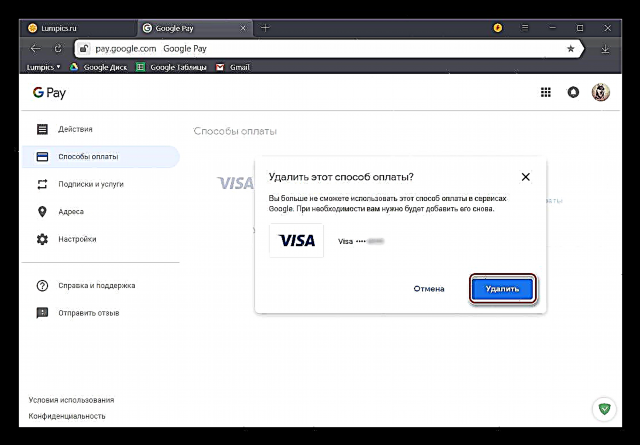
Način plaćanja bit će izbrisan s vašeg Google računa, što znači da će nestati iz Play Store-a. Kao i u slučaju mobilne aplikacije, u istom odjeljku možete po želji dodati novu bankovnu karticu, mobilni račun ili PayPal kako biste besplatno kupovali u virtualnoj trgovini.
Pogledajte takođe: Kako ukloniti karticu s Google Paya
Zaključak
Sada znate kako ukloniti nepotrebni način plaćanja sa Google Play Marketa, kako sa pametnog telefona ili tableta s Androidom, tako i na bilo kojem računalu. U svakoj od opcija koje smo ispitali algoritam akcija je malo drugačiji, ali ne može se točno nazvati složenim. Nadamo se da vam je ovaj materijal bio koristan i nakon što ste ga pročitali nije ostalo više pitanja. Ako ih ima, onda dobrodošli u komentare.













